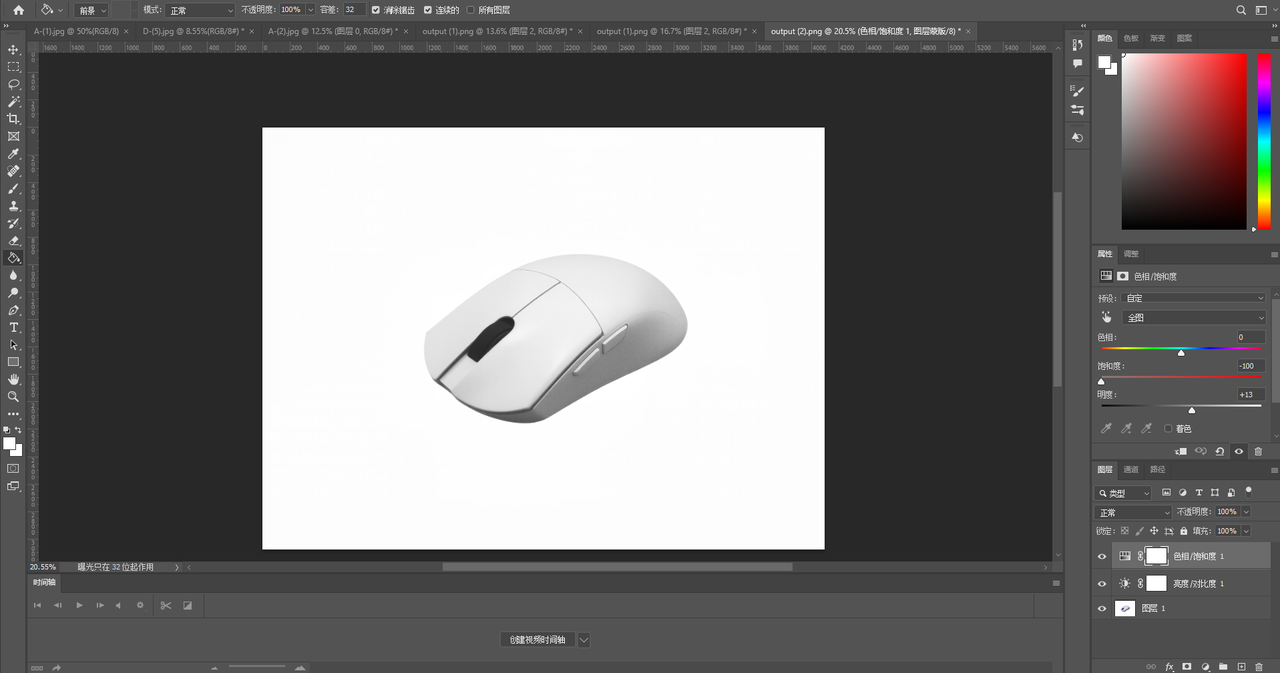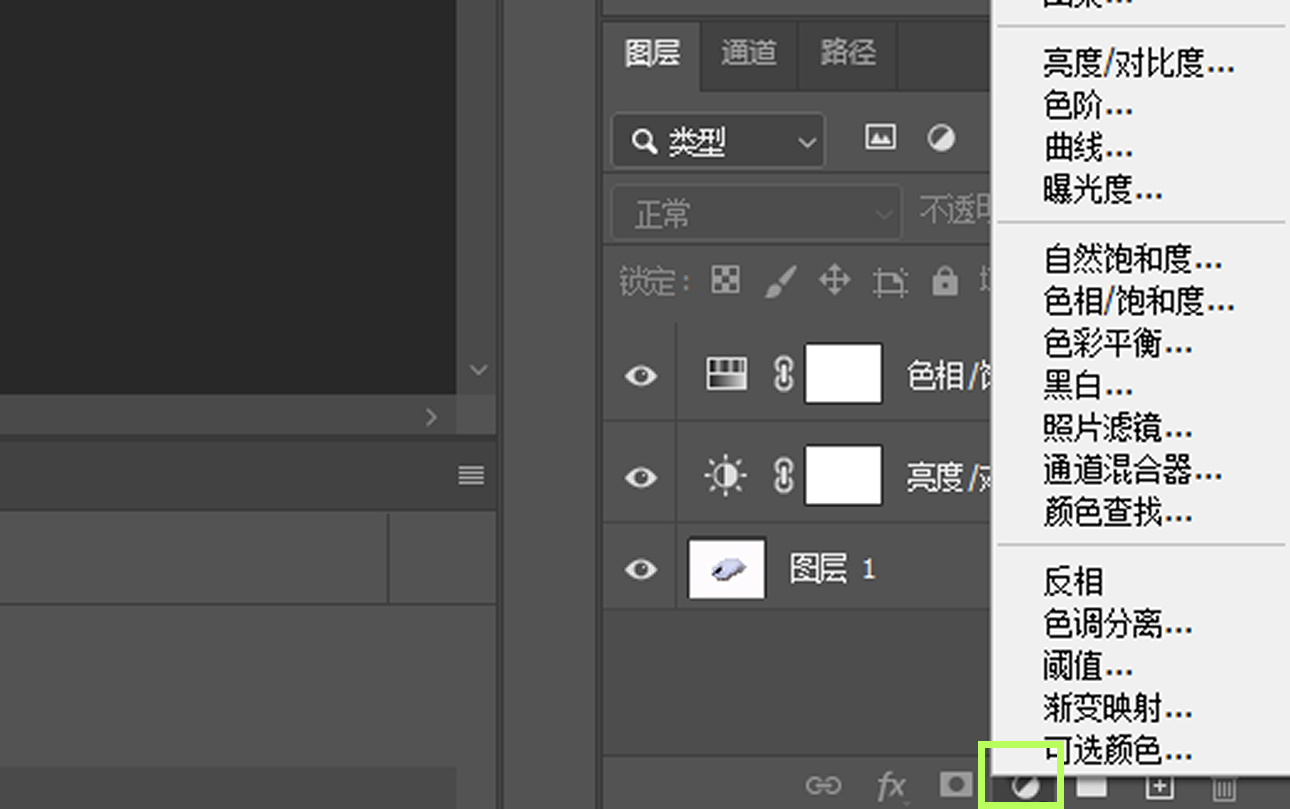超级个体

使用场景 电商产品图精修与优化
痛点 修图难、成本高、效果欠佳
思考 AI+PS 高效处理产品图
Super-i 每个人都可以成为超级个体

各位电商老板、运营和摄影爱好者,你是否也遇到过这些难题?
自己拍的产品图,背景杂乱,不会用PS抠图?
找专业修图师,费用高、周期长,沟通成本巨大?
产品颜色暗淡、细节模糊,缺乏“高级感”?
第一步:准备工作
获取工具:访问Libulibu AI官网,注册账号并进入工作台。在“工作流”中,搜索电商。
1.光线:尽量在光线均匀的环境下拍摄,避免过暗或过曝。
2.背景:虽然AI抠图强大,但背景与产品颜色对比度越高,抠图效果越好(例如,深色产品放在浅色背景前)。
3.清晰度:对焦要准,保证产品主体清晰。
4.格式:准备一张.jpg或.png格式的图片。

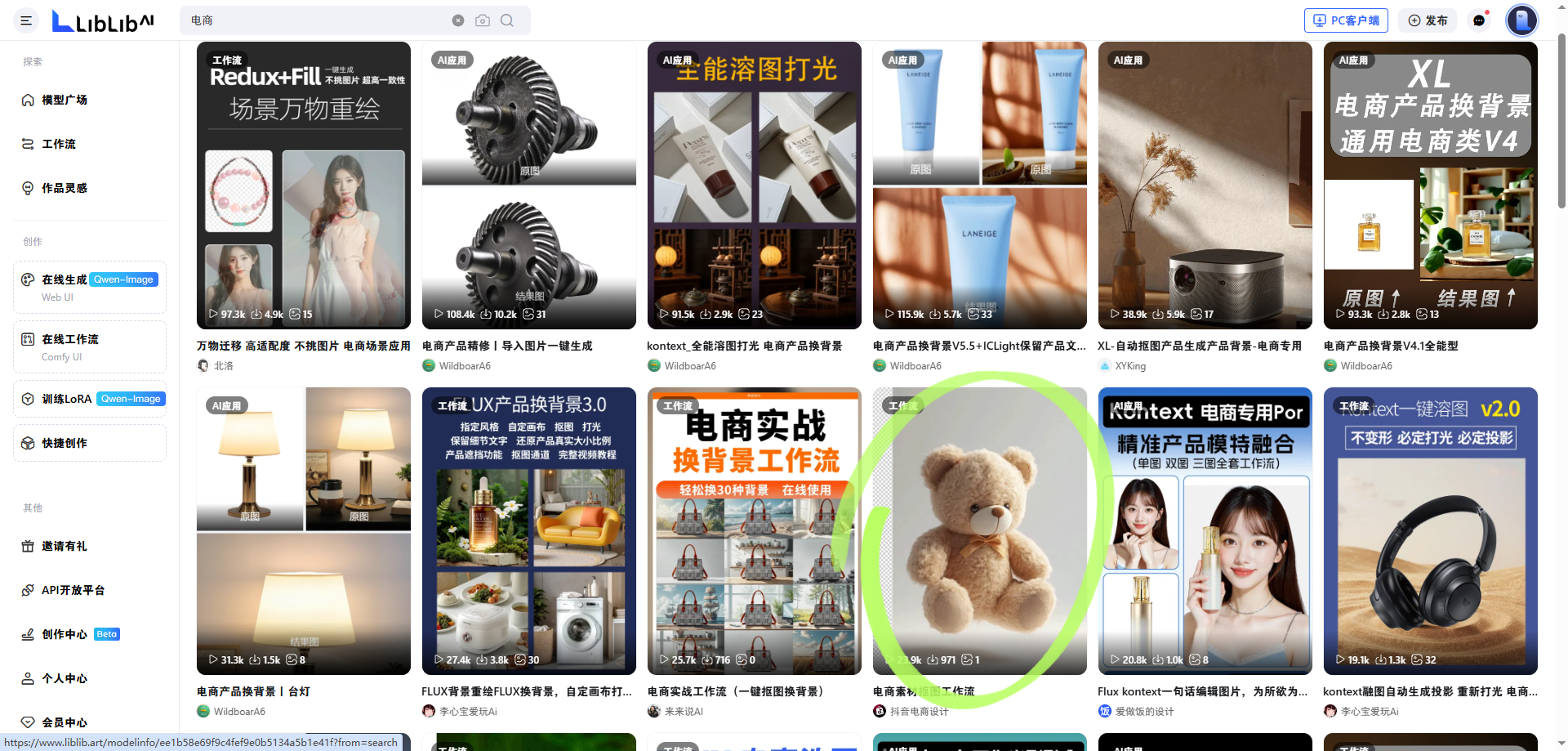
第二步:一键抠图,去除杂乱背景
在Libulibu AI中打开抠图工作流。点击"在ComfyUl运行",这个工作流通常非常简单,只有一个主要的“上传图片”节点和一个“输出”节点。
上传图片:点击“上传”节点,将你准备好的产品原图上传上去。
运行工作流:点击“开始生图”按钮。ComfyUI会自动处理你的图片。
查看结果:几秒到十几秒后,你会得到一张透明背景(PNG) 的产品图。AI已经精准地去除了所有背景,只留下了干净的产品主体。
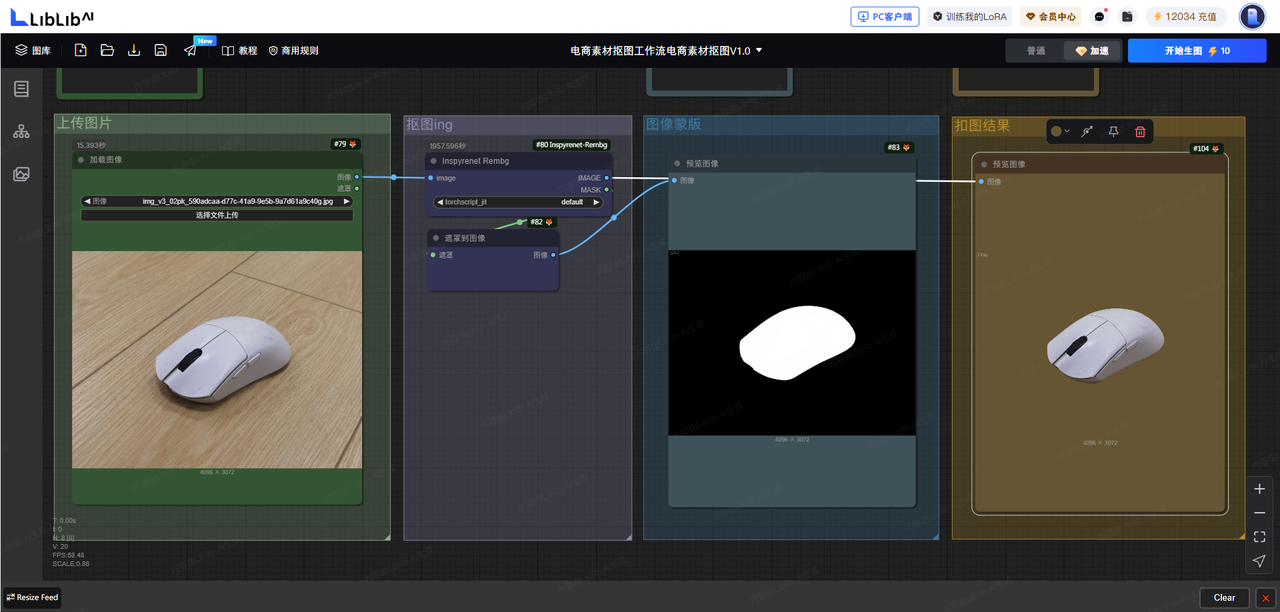
第三步:在Photoshop中添加白底
在PS中打开图片:启动Photoshop,直接将上一步下载好的透明背景PNG图片拖进去。
1.在右侧的“图层”面板,你会看到背景是灰白格子的(这代表透明)。
2.点击面板下方的“+”号图标,这会创建一个新的“图层1”。
3.使用鼠标,将“图层1”拖拽到你的产品图层的下方。
4.确保选中了“图层1”,然后使用左侧油漆桶,颜色选择白色。使用油漆桶后,你的产品下方就出现了纯白色的背景。
第四步:一键精修,提升产品质感
打开Libulibu AI的产品精修工作流。
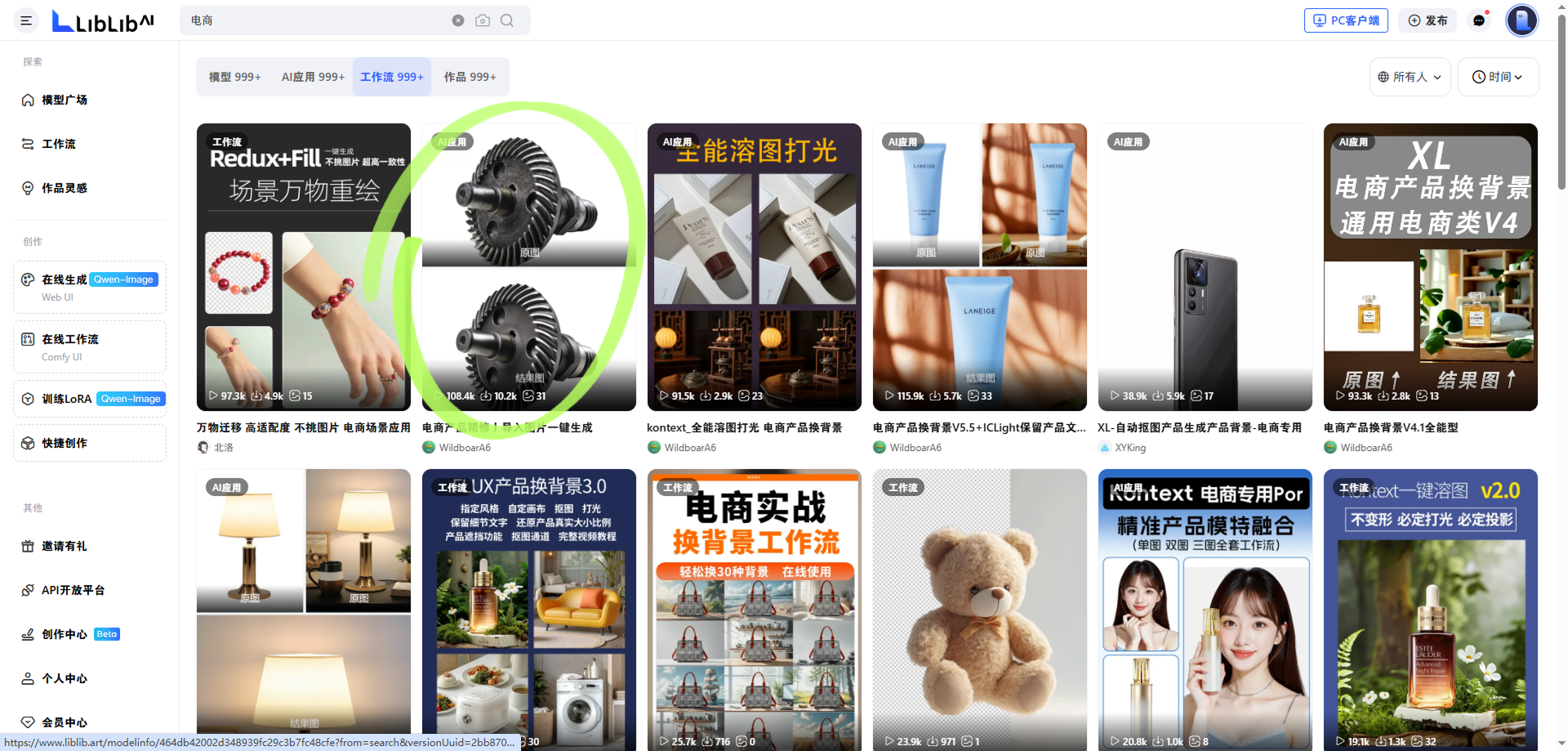
上传图片:在“上传图片”节点,导入我们刚刚在PS中保存好的白底产品图。
运行工作流:点击“运行”。AI会智能地处理这张白底图。
1.产品:质感、光泽、清晰度大幅提升。
2.背景:白色背景变得更加纯净、均匀,仿佛在专业摄影棚拍摄。
第五步:对图片进行一键高清放大

第六步:在Photoshop中进行最终微调